إنشاء جداول محتويات للأشكال التوضيحية
الدرس الرابع
إنشاء جدول محتويات للأشكال التوضيحية
- قد يورد في المستند صور أو رسوم بيانية أو خرائط أو جداول، يمكن إنشاء جدول يحتوي على الأشكال التي وردت بالمستند.
- يجب أن يكون النوع المخصص لكل شكل من الأشكال نوع واحد، حتى يستطيع برنامج Word التعرف على باقي الأشكال التي تنتمي لنفس النوع.
فمثلا: إذا احتوى المستند على أكثر من رسم بياني فيجب أن يكون النوع المخصص لأشكال الرسوم البيانية كلها من نفس النوع حتى يستطيع برنامج Word التعرف على جميع أشكال الرسوم البيانية الواردة في المستند.
الشكل التالي يوضح الأنواع المخصصة للأشكال:
- وسنتعلم بعد قليل كيفية إضافة المزيد من الأنواع لهذه القائمة.
* قبل إنشاء جدول محتويات للرسوم التوضيحية:
- بعد إدراج الصورة أو الشكل التوضيحي في المستند.
- حدد الشكل.
1- من التبويب References مراجع.
2- من مجموعة Captions تسميات توضيحية.
3- انقر الأداة Insert Caption إدراج تسمية توضيحية.
كما بالشكل التالي:
- فيظهر المربع الحواري Caption تسمية توضيحية، كما بالشكل التالي:
- من المربع الحواري Caption تسمية توضيحية، يتم تخصيص النوع لكل شكل من الأشكال التوضيحية.
- وكذلك يمكنك إضافة المزيد من الأنواع للأشكال التوضيحية.
* الآن يمكنك إنشاء جدول للأشكال التوضيحية:
- انقل نقطة الإدراج الى المكان الذي تريد إنشاء الجدول فيه.
1- من التبويب References مراجع.
2- من مجموعة Captions تسميات توضيحية.
3- انقر الأداة Insert Table of Figures إدراج جدول للأشكال.
كما هو موضح بالشكل التالي:
- فيظهر المربع الحواري Table Of Figures جدول الأشكال، كما بالشكل التالي:
- مثلا: إذا اخترت النوع "رسم توضيحي" ثم ضغطت OK فيظهر جدول محتويات الأشكال بالنوع الذي اخترته فقط.
- اما إذا اردت أن يظهر جدول محتويات الأشكال بجميع الأنواع التي وضعتها للصور، فاضغطت زر Options خيارات من المربع الحواري السابق.
- فيظهر المربع الحواري Table of Figures Options خيارات جدول الأشكال، كما بالشكل التالي:
* لمشاهدة فيديو لشرح الدرس:







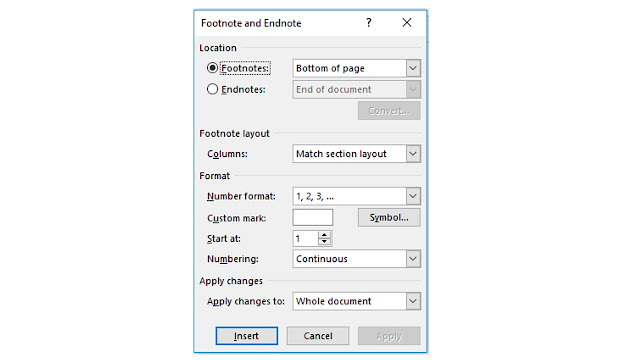




تعليقات
إرسال تعليق